こんにちは、ゆんつです。
僕のパソコンは少し前まで作業中に異常に重くなることがありました。
パソコンが重くなった時。
ハードディスクのランプは点きっぱなしになり、タスクマネージャーを開いて確認してみると必ずディスクの使用量が100%に近い数値になっていました。
ディスクの使用率順にソートしてみると、「サービスホスト:SysMain」というプロセスが他のプロセスとはケタ違いのディスク使用率になっているのです。
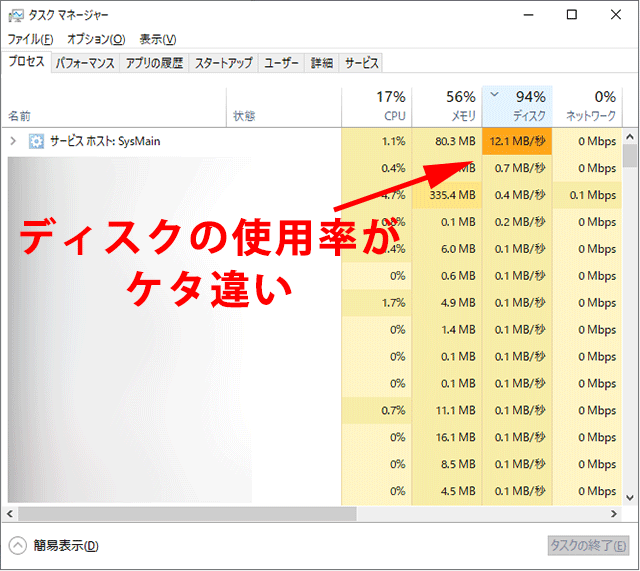
この状態になるとパソコンの動きは重くなり、ほとんど何もできない状態になり作業の手が止まることもしばしばでした。

作業が出来ん!
この状況が改善したので対策を書いておきます。
「SysMain」とは
そもそも「SysMain」とは何なのでしょうか?
これはユーザーのPCでの行動を分析し良く使用するアプリを特定しておいて、そのアプリが素早く起動できるようにあらかじめ空いてるメモリに読み込ませる機能です。
元々は「Windows SuperFetch」と呼ばれていたようで、現在はその呼び名を「SysMain」に改称しています。
「SysMain」の働きにより使用頻度の高いアプリの起動時間を短縮する効果がありますが、頻繁にハードディスクにアクセスするため逆にPCの動作を遅くすることがあるのです。
「SysMain」を停止する
アプリがすぐに起ちあがるメリットよりも、PCが極端に重くなるデメリットの方が困るので、この「SysMain」を停止したいと思います。
画面左下の「ウィンドウズマーク」の上で右クリックし、出てきたメニューから「コンピューターの管理」をクリック。
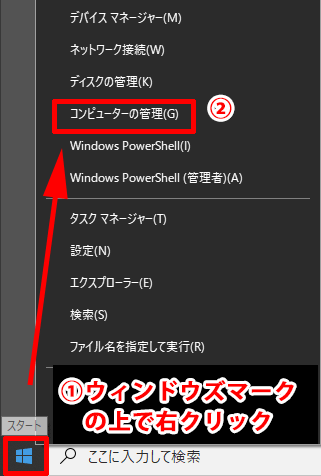
「コンピューターの管理」が開くので、「サービスとアプリケーション」から「サービス」を選択し、一覧から「SysMain」を探してダブルクリックします。
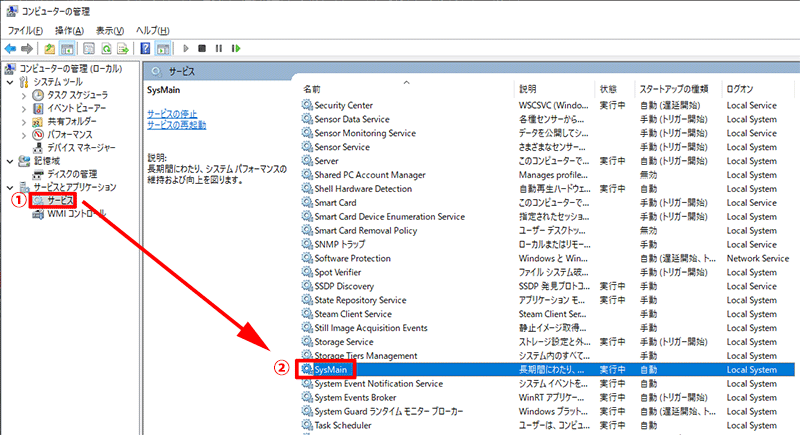
「SysMainのプロパティ」の画面になるので以下の2ヵ所を変更します。
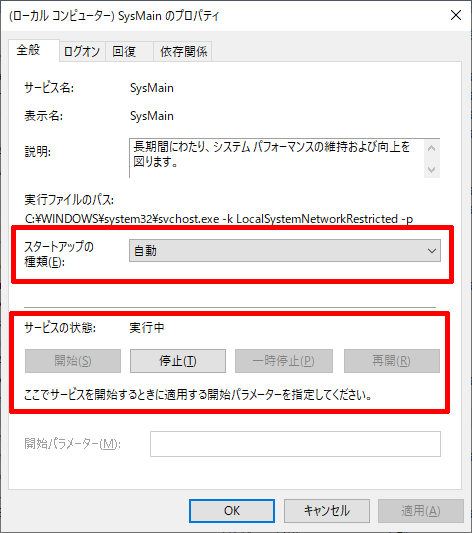
・スタートアップの種類
「自動」から「無効」へ変更する
・サービスの状態
「停止」ボタンをクリックする
これによりスタートアップの種類は「無効」になり、サービスの状態は「停止中」となります。
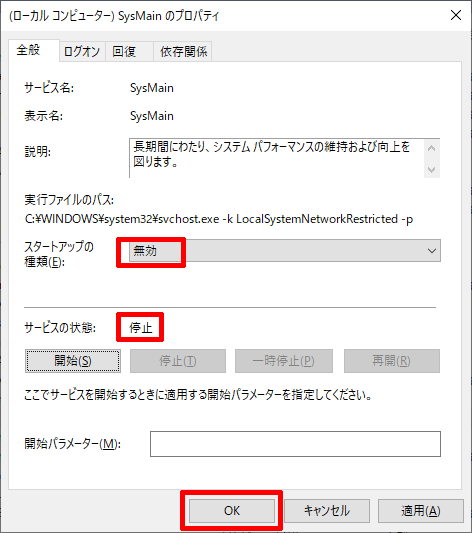
最後に忘れずに「OK」ボタンをクリックして「SysMainのプロパティ」の画面を閉じ、「コンピュータの管理」の画面も閉じて一旦パソコンを再起動します。
これで「SysMain」が停止しました。
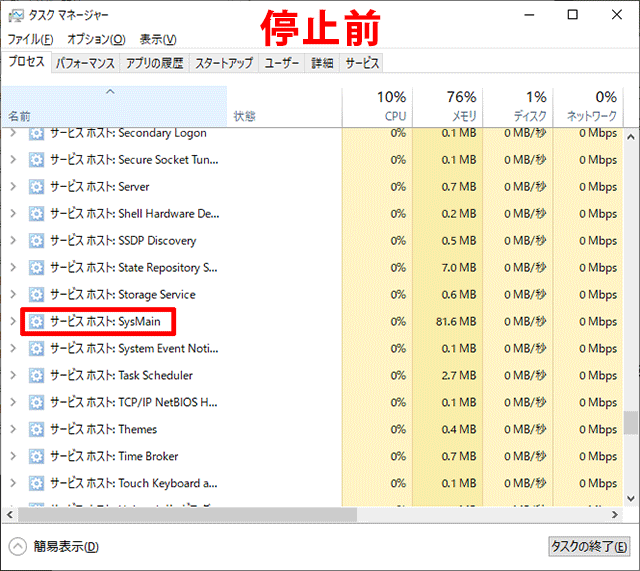

症状が改善しました
「SysMain」を停止してから1ヶ月ほど経ちました。
「SysMain」の停止によりPCを使用中にディスクの使用率が100%近くまで上昇し、PCが極端に重くなる現象はなくなりました。
アプリの起動速度ですが、「SysMain」を停止したことで遅くなったとは感じません。
僕の環境では「SysMain」を停止したことで、明らかにPCが使いやすくなりました。
というわけで、「SysMain」の停止により、ディスク使用率が100%になる問題は解決しました。
色々調べてみると、メインメモリを沢山積んでいるようなPCの場合は「SysMain」を有効にしても悪い影響は出にくいみたいですが、メインメモリが8GB以下のPCの場合は無効にした方がPCが使いやすくなることが多いようです(僕のPCは8GB)。
もしパソコンが重くて仕方ない場合。
「SysMain」を停止することで改善するかもしれません。
それでは、またー。



コメント